邮箱修改密码怎么修改 outlook邮箱怎么改密码
更新时间:2023-06-09 10:48:38作者:jiang
邮箱修改密码怎么修改,在现代社会中电子邮件已成为人们日常生活中必不可少的工具之一。而对于我们来说,邮箱安全是非常重要的。因此不定期更换邮箱的密码是一种有效的措施来确保您的账户安全。在本文中我们将着重讨论 Outlook 邮箱的密码修改方法,以便您更好地保护自己的邮箱账户。
outlook邮箱怎么改密码
工具/原料
系统版本:windows10
品牌类型:惠普光影精灵8Victus
软件版本:outlook v.4.2224.2
方法/步骤:
1、在浏览器中搜索outlook。
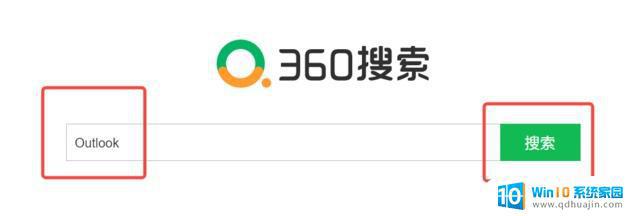
2、点击第一个链接进入官网。
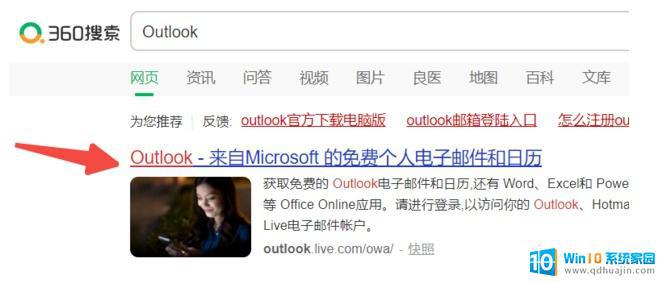
3、点击主页面右上方的【登录】按钮。
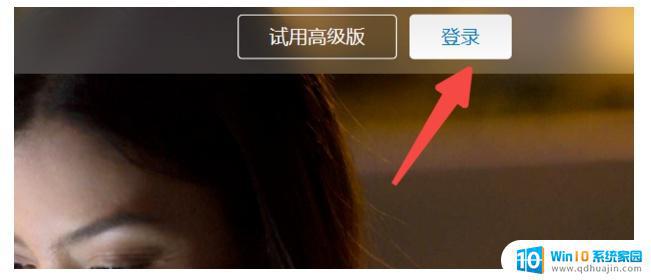
4、输入【Outlook】的账号,然后点击【下一步】。

5、输入【密码】,然后点击【登录】。
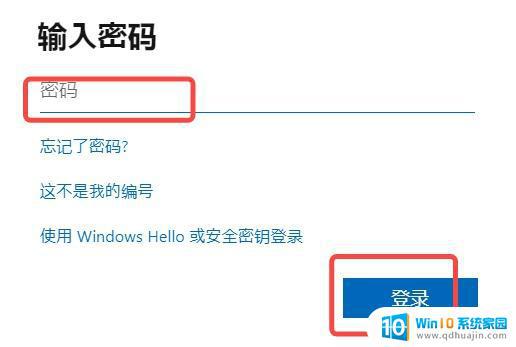
6、点击右上角的头像。
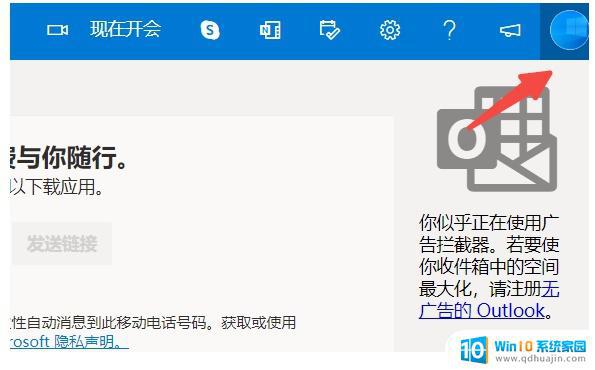
7、点击【我的个人资料】。
8、点击【更改密码】。
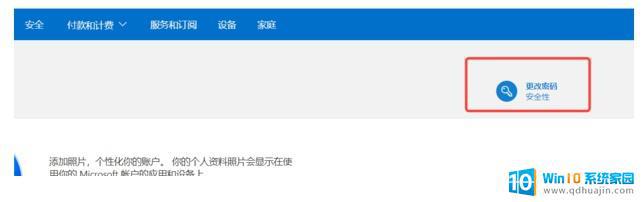
9、选择短信验证或通过绑定的邮箱进行验证。
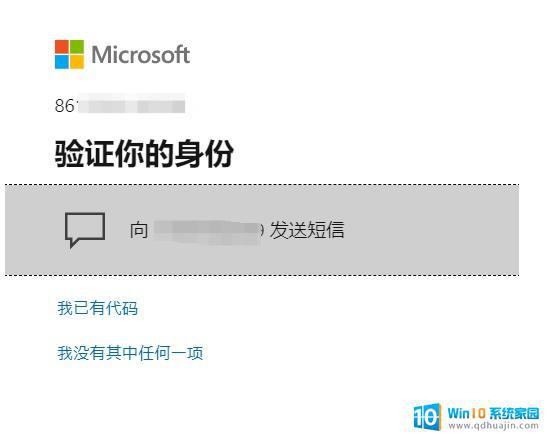
10、输入【验证码】,然后点击【验证】。
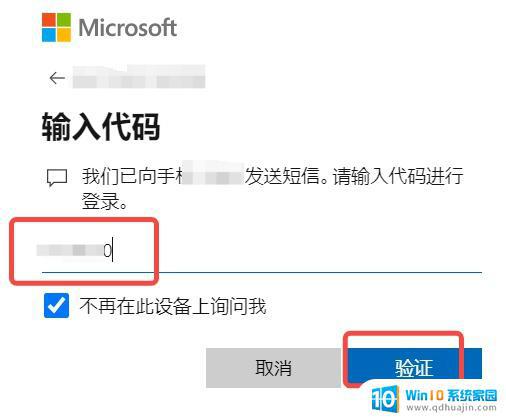
11、输入【当前密码】和两次密码,最后保存即可成功修改密码。
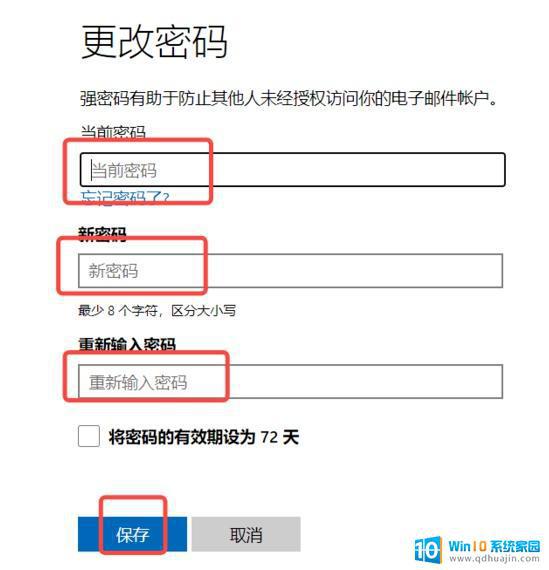
无论是修改outlook邮箱密码还是其他邮箱密码,我们都应该妥善保管好自己的密码,确保账户的安全性。如果需要修改密码,一定要使用安全的方式进行操作,避免账户信息被恶意盗用。
邮箱修改密码怎么修改 outlook邮箱怎么改密码相关教程
热门推荐
电脑教程推荐
win10系统推荐
- 1 萝卜家园ghost win10 64位家庭版镜像下载v2023.04
- 2 技术员联盟ghost win10 32位旗舰安装版下载v2023.04
- 3 深度技术ghost win10 64位官方免激活版下载v2023.04
- 4 番茄花园ghost win10 32位稳定安全版本下载v2023.04
- 5 戴尔笔记本ghost win10 64位原版精简版下载v2023.04
- 6 深度极速ghost win10 64位永久激活正式版下载v2023.04
- 7 惠普笔记本ghost win10 64位稳定家庭版下载v2023.04
- 8 电脑公司ghost win10 32位稳定原版下载v2023.04
- 9 番茄花园ghost win10 64位官方正式版下载v2023.04
- 10 风林火山ghost win10 64位免费专业版下载v2023.04